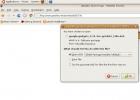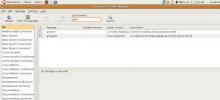Jak zainstalować klienta Mumble w systemie Linux?
Wcześniej w Addictivetips omówiliśmy, jak uzyskać Komponent serwera VOIP firmy Mumble pracuje na Linuksie. Cóż, wróciliśmy, aby ponownie porozmawiać o Mumble, ale tym razem omówimy wszystkie sposoby, w jakie użytkownicy mogą zainstalować klienta Mumble w systemie Linux.
OSTRZEŻENIE O SPOILERA: Przewiń w dół i obejrzyj samouczek wideo na końcu tego artykułu.
Oprócz omówienia sposobu instalacji klienta Mumble, omówimy również, jak korzystać z aplikacji Mumble, jak łączyć się z serwerami głosowymi itp.
Uwaga: Mumble nie wymaga hostowania serwera Murmur do korzystania z oprogramowania. Jeśli nie czujesz się komfortowo hostując serwer VOIP w swojej sieci, istnieją dziesiątki publicznych serwerów Murmur. Sprawdź tę listę uczyć się więcej!
Zainstaluj Mumble Client
Postępuj zgodnie z poniższymi instrukcjami instalacji dla odpowiedniej dystrybucji systemu Linux.
Ubuntu
sudo apt install mumble
Debiana
sudo apt-get install mumble
Arch Linux
sudo pacman -S mamrocze
Fedora
sudo dnf zainstaluj mumble
OpenSUSE
sudo zypper zainstaluj mumble
Pstryknąć
Świetnym sposobem korzystania z Mumble, jeśli korzystasz z dystrybucji Linuksa, która nie ma dostępnego pakietu, jest Snaps. Pakiety zatrzaskowe to samodzielne pakiety, z których może korzystać każda dystrybucja Linuksa, o ile na komputerze można uruchomić Snapd. Pakiety Snap obsługują prawie każdą główną dystrybucję Linuksa. Jeśli Twój komputer nie jest domyślnie włączony, zapoznaj się z naszym przewodnikiem i dowiedz się, jak skonfigurować przystawki. Po uruchomieniu użyj tego polecenia, aby zainstalować najnowszą wersję przystawki Mumble.
sudo przystawka instalacyjna mamrocze
Odinstalowanie klienta Mumble jest możliwe za pomocą tego polecenia:
sudo snap usuń mamrotanie
Instrukcje binarne
Budowanie Mumble ze źródła jest możliwe, choć twórcy aktywnie to odradzają. Jeśli nie masz opcji i potrzebujesz klienta Mambo, postępuj zgodnie z tymi instrukcjami. Na początek musisz zainstalować wszystkie różne zależności wymagane do zbudowania programu. Informacje o tych zależnościach znajdują się na oficjalnej wiki Mumble. Przeczytaj go i ustal, jak zainstalować je na swoim komputerze. Po ich zainstalowaniu użyj narzędzia Git, aby pobrać kod źródłowy.
klon git git://github.com/mumble-voip/mumble.git mumble
Po uzyskaniu kopii kodu źródłowego na komputerze z systemem Linux użyj Płyta CD polecenie, aby przenieść terminal do folderu Mumble.
mamrotanie cd
Wewnątrz folderu użyj Qmake aby rozpocząć proces budowy. Pamiętaj, że Qmake może trochę potrwać, zwłaszcza, że buduje program od podstaw.
qmake - rekurencyjne main.pro
Gdy polecenie Qmake zakończy działanie, uruchom robić aby zakończyć proces kompilacji.
robić
Kiedy robić kończy się, oprogramowanie jest gotowe do pracy. Stąd będziesz mógł Płyta CD do uwolnienie folderu i uruchom klienta Mumble.
wydanie cd ./mumble.
Chcesz pozbyć się oprogramowania Mambo? Otwórz terminal i uruchom te polecenia.
cd ~/ rm -rf mamrocze
Połącz się z mamrotającym pokojem
Po uruchomieniu klienta Mumble zobaczysz „Mumble Audio Wizard”. To narzędzie prowadzi użytkownika przez konfigurację mikrofonu oraz innych urządzeń dźwiękowych. Nie pomijaj tego kroku, ponieważ posiadanie poprawnie skonfigurowanego mikrofonu jest bardzo ważne, szczególnie podczas łączenia się z innymi serwerami.
Uwaga: pamiętaj, aby ustawić mikrofon w trybie „push to talk”.

Po przejściu przez kreatora audio musisz wygenerować nowy certyfikat. Wybierz opcję „automatyczne tworzenie certyfikatów”. Przejdź przez i pozwól mu skonfigurować certyfikat. Po zakończeniu zobaczysz komunikat „ciesz się, używając Mumble” z nowym certyfikatem.

Czas połączyć się z serwerem. Nie masz swojego serwera? Wyświetl wyświetloną przeglądarkę serwerów lub znajdź pokój w adresie URL, do którego link znajduje się na początku tego posta. Możesz też połączyć się z niestandardowymi serwerami Mumble (w tym z tymi w Twojej sieci), klikając „dodaj nowy”.

Wybranie „dodaj nowy” powoduje wyświetlenie małego wyskakującego okienka, które służy do wprowadzania danych serwera. Wprowadź adres IP swojego domowego serwera Mumble VOIP, wprowadź swoją nazwę użytkownika i nadaj mu etykietę (inaczej nazwę). Po zakończeniu kliknij „Zakończ”. Nowe połączenie jest teraz dostępne i zapisane w sekcji „Ulubione”.
Stąd będziesz mógł szybko połączyć się z serwerem, przechodząc do przeglądarki serwerów Mumble, która pojawia się za każdym razem, gdy ją uruchamiasz i wybierając ją w "ulubionych".
Odłączanie od serwerów
Aby odłączyć się od pokoju Mumble, kliknij menu „Serwer”. W menu serwera poszukaj „Rozłącz” i wybierz go. Wybranie tej opcji spowoduje odłączenie Cię od pokoju Mumble bez zamykania programu. Alternatywnie można odłączyć się od serwera, całkowicie zamykając program. Poszukaj logo Mumble w zasobniku systemowym, kliknij je prawym przyciskiem myszy i wybierz „zakończ”. Można również wyjść z programu, naciskając Ctrl + Q na klawiaturze, podczas gdy Mambo jest w użyciu.
Poszukiwanie
Najnowsze Posty
Jak wyczyścić system Ubuntu za pomocą komputera Janitor
Jeśli przeanalizujesz swój komputer Ubuntu, zdziwisz się, że istnie...
Zainstaluj i używaj gadżetów Google w systemie Ubuntu Linux
Gadżety Google pozwalają uruchamiać fajne i przydatne gadżety na pu...
Użyj Gtwitter jako klienta pulpitu Twittera w systemie Ubuntu Linux
GTwitter to aplikacja twitterowa na komputery z systemem Linux. Cał...